A Steam Disk írási hiba egyszerű javítása Windows 10 rendszeren
Steam Disk Write Disk Error hibát észlel Windows 10 rendszeren a játék frissítése vagy letöltése közben? Íme néhány gyorsjavítás, amellyel megszabadulhat a hibaüzenettől.
Egyetért vagy sem, de zenét hallgatni a rádióban teljesen új élmény, mint amilyen volt. A lehető legnagyobb kényelemben fedezhet fel új számokat, új előadókat a különböző műfajokból. Ha az internetes rádiószolgáltatásról van szó, a Pandora az egyik név, amely továbbra is megállja a helyét versenytársai között. Teljesen forradalmasította a zenehallgatásunkat és a rádióról alkotott felfogásunkat. A Pandora egy ikonikus szolgáltatás, amelynek világszerte több mint 70 millió aktív felhasználója van. A szolgáltatással kapcsolatos egyetlen fogás jelenleg az, hogy csak az Egyesült Államokban érhető el, de a fejlesztők folyamatosan dolgoznak azon, hogy ez az alkalmazás a világ különböző részein eljusson.
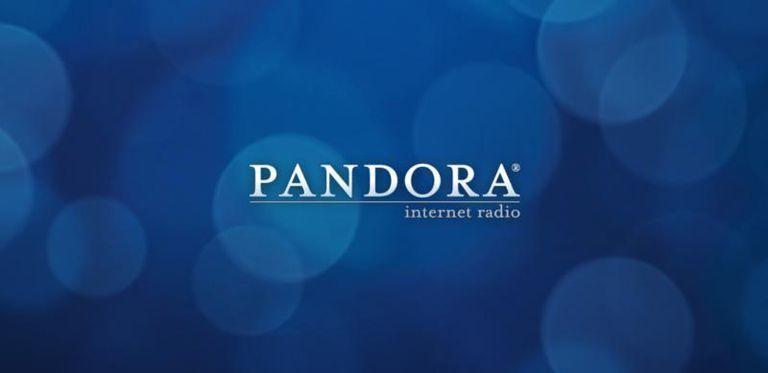
A Pandorán rádiót hallgatni valóban elragadó, személyre szabott élmény, mivel az alkalmazás elég okos ahhoz, hogy zenei ízlésünknek és preferenciáinknak megfelelő dalokat javasoljon. Kereshet és böngészhet a különböző rádióállomások között legutóbbi zenei tevékenységének vagy hangulatának megfelelően, ahogy tetszik. Ahogy szinte minden okot leírtunk, amiért szeretjük ezt az internetes rádiószolgáltatást, íme néhány a legjobb Pandora tippek és trükkök, amelyek segítségével a legtöbbet hozhatja ki ebből a szolgáltatásból.
Lássunk neki.
Tegye változatossá a zenéjét
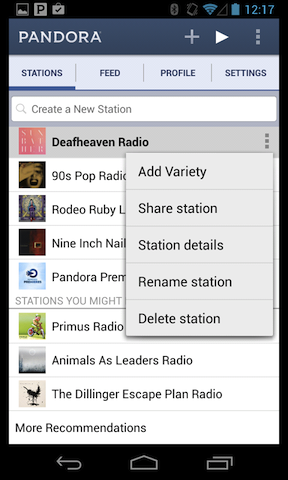
Igen, néha szeretjük ismétlésben hallani kedvenc számainkat, de nem mindig, igaz? Ha olyan hangulatban van, hogy felfedezze a zenét, és ha bosszankodik egy adott rádióállomás, amely újra és újra hasonló dalokat játszik le, akkor ezt kell tennie. A Pandora „Változatosság hozzáadása ehhez az állomáshoz” opció segítségével még változatosabbá teheti zenei élményét. Egy felugró ablak jelenik meg a képernyőn, itt egyszerűen beírhatja a többi előadó nevét, akiknek a dalát szívesebben hallgatja ezt a rádióállomást.
Olvassa el még: -
7 ok, ami miatt a SoundCloud a legjobb zene... Legyen szó zenerajongóról vagy professzionális alkotóról A SoundCloud egyetlen dedikált zenei platformként szolgálhat mindenki számára. Itt...
Pozitív és negatív szavazás
A pozitív és negatív szavazat tipikus Pandora kifejezések, ami egyszerűen azt jelenti, hogy felfelé vagy lefelé tetszik. Ezzel a lehetőséggel megmondhatja, mennyire szeretsz vagy utálsz egy adott hangsávot. Ha ezt gyakorlatban megteszi, jobb zenei élményben lesz része, mivel az alkalmazás mélyen megérti az Ön zenei ízlését és preferenciáit, és ezt az információt felhasználhatja arra, hogy a jövőben jobb daljavaslatokat kínáljon.
Elegem van ebből a számból
A Pandora intelligens alkalmazás-algoritmusai folyamatosan versenyben vannak, hogy személyre szabják zenehallgatási élményét. Tehát annak érdekében, hogy jobban átvegye az irányítást, van egy másik funkció, az „Elegem van ebből a számból”, amellyel elmondhatja Pandorának, ha már teljesen belefáradt egy adott filmzene hallgatásához. Miután engedélyezte ezt az opciót, a Pandora leveszi ezt a sávot a forgásból, hogy ne fáradjon bele újra és újra hallgatni.
Dalok kihagyása
A pozitív és negatív szavazás mellett a Pandora egy Skip gombot is kínál a felhasználók számára, amelyet egy órán belül 6-szor lehet használni. Ez hasznosnak bizonyulhat ott, ahol minden bizonnyal meg akarsz kerülni egy adott számot anélkül, hogy megítélnéd, hogy szereted-e vagy utálod. A kihagyás opció csak kihagyja ezt a hangsávot, és az alkalmazás algoritmusai nem veszik figyelembe ezt a műveletet, miközben eldobják a zenei javaslatokat.
Állomások létrehozása dalok alapján
Ez a kis trükk valóban segíthet abban, hogy zenehallgatási élményét még lenyűgözőbbé tegye a Pandorán. Amikor új állomást próbál létrehozni a Pandorán, azt mindig dalok és ne előadók alapján tegye. Ha egy állomást hoz létre a művész alapján, akkor felfedezéseit hatalmas szintre leszűkíti, ezért kerülje el, amennyire csak tudja.
Olvassa el még: -
2021 10 legjobb zenei streaming szolgáltatása (ingyenes...
Ossza meg lejátszási listáit barátaival
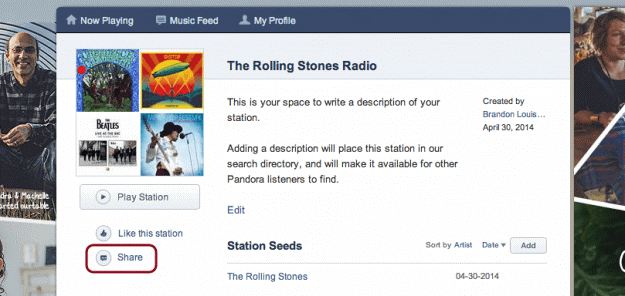
Ha megosztja kedvenc filmzenéit és lejátszási listáit barátaival, megsokszorozhatja boldogságát – sőt! Egyszerűen vigye az egérmutatót bármely rádióállomás vagy lejátszási lista fölé, amelyet meg szeretne osztani barátaival, és érintse meg a „Megosztás” gombot a bal oldali menüben. Írjon be egy személyre szabott üzenetet, majd ismét érintse meg a „Megosztás” gombot a művelet megerősítéséhez. Ettől a ponttól kezdve lejátszási listáit minden Pandora-barátja elérheti, és bármikor meghallgathatják kedvenc számait.
Íme néhány a legjobb Pandora tippek és trükkök, amelyek segítségével a legtöbbet hozhatja ki ebből az internetes rádióhallgató szolgáltatásból. Reméljük, hogy ez a szolgáltatás hamarosan a világ különböző részein is elérhető lesz, hogy egyre több felhasználó élhessen az előnyökkel.
Steam Disk Write Disk Error hibát észlel Windows 10 rendszeren a játék frissítése vagy letöltése közben? Íme néhány gyorsjavítás, amellyel megszabadulhat a hibaüzenettől.
Fedezze fel, hogyan távolíthat el alkalmazásokat a Windows 10 rendszerből a Windows Store segítségével. Gyors és egyszerű módszerek a nem kívánt programok eltávolítására.
Fedezze fel, hogyan tekintheti meg vagy törölheti a Microsoft Edge böngészési előzményeit Windows 10 alatt. Hasznos tippek és lépésről-lépésre útmutató!
A Google zökkenőmentessé tette a csoportos megbeszélések lebonyolítását. Tudd meg a Google Meet korlátait és lehetőségeit!
Soha nincs rossz idő a Gmail jelszavának megváltoztatására. Biztonsági okokból mindig jó rutinszerűen megváltoztatni jelszavát. Ráadásul soha
Az online adatvédelem és biztonság megőrzésének egyik alapvető része a böngészési előzmények törlése. Fedezze fel a módszereket böngészőnként.
Ismerje meg, hogyan lehet némítani a Zoom-on, mikor és miért érdemes ezt megtenni, hogy elkerülje a zavaró háttérzajokat.
Használja ki a Command Prompt teljes potenciálját ezzel a több mint 280 (CMD) Windows-parancsot tartalmazó átfogó listával.
Alkalmazhatja a Google Táblázatok feltételes formázását egy másik cella alapján, a Feltételes formázási segédprogrammal, a jelen cikkben ismertetettek szerint.
Kíváncsi vagy, hogyan használhatod a Rendszer-visszaállítás funkciót a Windows 11 rendszeren? Tudd meg, hogyan segíthet ez a hasznos eszköz a problémák megoldásában és a számítógép teljesítményének helyreállításában.







![Feltételes formázás egy másik cella alapján [Google Táblázatok] Feltételes formázás egy másik cella alapján [Google Táblázatok]](https://blog.webtech360.com/resources3/images10/image-235-1009001311315.jpg)
